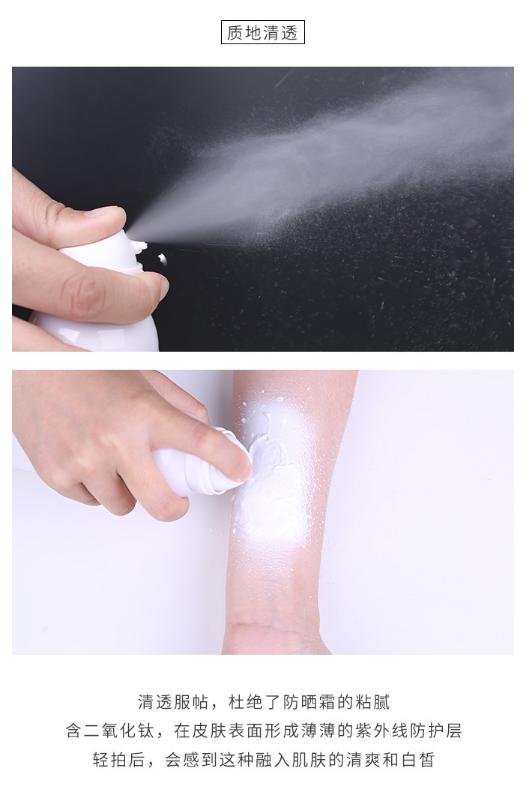腾讯会议如何录屏和录音(腾讯会议怎么录屏)
近年来疫情在国内时有发生,线下教学方式受到很大影响,所以很多人开始使用腾讯会议进行线上教学。那么腾讯会议在教学或直播的时候怎么录屏呢?下面就为大家讲解腾讯会议在电脑端和手机端上的录屏方法。

演示环境:
演示机型:ThinkBook 13
系统版本:Windows 10
软件版本:腾讯会议 3.11.6(402)
1、 使用腾讯会议自带录制功能
在电脑端打开腾讯会议,登录账号并进入需要参加的会议,点击会议界面下方工具栏中的【录制】按钮,选择云录制或本地录制。录制是将录制的视频文件保存到腾讯云端;本地录制是将文件以MP4格式保存在自己电脑上。这里展示的是“本地录制”。

点击“本地录制”后,在会议界面左上角弹出“录制中”状态栏。点击【结束】按钮即可停止录制。

然后点下方的【设置】按钮,到【录制】选项,打开文件保存路径就能查看录屏文件。

2、 使用第三方录屏软件
电脑上第三方录屏软件有很多,此处以KK录像机 2.9.3为例,打开KK录像机,录屏模式选择区域模式,录屏边框调整至腾讯会议窗口大小。

到设置-录制中,如果录制老师讲课的声音录音选项勾选“录制电脑播放声”,如果是会议主持人,则需要勾选“录制麦克风”,把自己讲话的声音也一同录进去。

设置完毕后,会到KK录像机主界面,直接点击【录制】按钮开始录屏,会议结束,再点击【结束】按钮停止录屏。录屏文件则到主界面-“我的录像”预览查看。

3、使用windows系统自带录屏功能
如果电脑安装的是windows 10及以上系统,则可以使用系统自带的录屏功能。到桌面 开始 - 设置 - 游戏,开启【使用游戏栏录制游戏剪辑、屏幕截图和广播】功能。

然后回到腾讯会议室,在键盘上同时按下【Win Alt G】开启系统自带的录屏功能。

弹出录屏功能界面后,点击【录制】按钮开始录屏,再次点击结束录制。

演示环境:
品牌型号:华为P40
系统版本:EMUI 10.1.0
软件版本:腾讯会议app 3.11.4
腾讯会议在各品牌手机(苹果手机、华为手机、小米手机等)和各品牌平板上录屏方式基本类似,此处以华为P40为例进行展示。
进入腾讯会议室后,点击【更多】-【云录制】,开启录制功能。手机端是不支持本地录制的。

会议过程中,可随时点击左上角录制栏上的【暂停】或【结束】按钮。

录制结束后,录屏文件自动保存至云端,可点击头像-我的录制中查看全部录制文件。

以上就是今天分享给大家的腾讯会议的录屏方法,具体根据自己使用的电子设备选择合适的录屏方式,如有更多更好的腾讯会议录屏方法欢迎在下方留言哦。
,免责声明:本文仅代表文章作者的个人观点,与本站无关。其原创性、真实性以及文中陈述文字和内容未经本站证实,对本文以及其中全部或者部分内容文字的真实性、完整性和原创性本站不作任何保证或承诺,请读者仅作参考,并自行核实相关内容。文章投诉邮箱:anhduc.ph@yahoo.com